David программа для 3d сканирования объектов
Обновлено: 08.07.2024
Для начала
Калибровка камеры
Трехмерное Лазерное Сканирование
Сшивание Форм
Часто Задаваемые Вопросы
Общие подсказки
Простите, но наше программное обеспечение не может автоматически адаптироваться к вашей среде; для этого программа нуждается в вашей помощи. Именно поэтому вы должны прочитать руководство или, по крайней мере, следующие 5 подсказок:
У фоновой конструкции ("Калибровочный угол”) должен быть угол в 90°. Выключите все автоматические повышения качества изображения (как авто-экспозицию, авто-усиление, "автоматический баланс белого”, непрерывный автофокус …) Во время калибровки камеры, изображение должно быть весьма ярким (т.е. экспозиция и/или настройки диафрагмы и/или рассеянный свет), так, чтобы изображение камеры было похоже на это: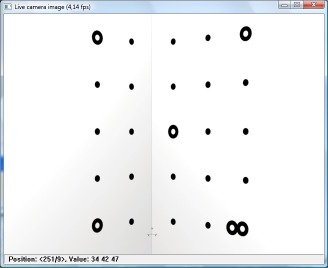
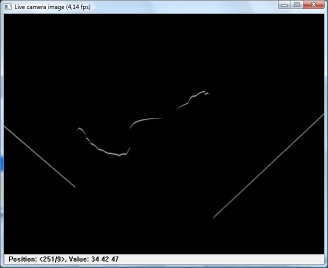
Это были основные причины, почему успехи наших "нетерпеливых” испытателей бета - версии не были успешными. Но есть больше вещей, о которых вы должны знать, из-за этого вы должны продолжить чтение руководства. Особенно, если Ваши результаты сканирования не столь красивы, как наши скриншоты и результаты, представленные в нашей wiki и на форуме. Руководство не такое большое …
Было предложено много подходов для бесконтактных методов измерения поверхностей объектов и подходов для восстановления трехмерных объектов; но часто они требуют сложного и дорогого оборудования. Не в последнюю очередь из-за быстро увеличивающего числа эффективных трехмерных аппаратных и программных системных компонентов, альтернативные недорогие решения всегда в спросе. DAVID - такая недорогая система для трехмерного сбора данных. Единственные требования к оборудованию - простой продаваемый ручной лазер и веб-камера или стандартная черно-белая камера.
Любой источник освещения, который создает линию очень тонкого, но яркого света. В большинстве случаев лазерного уровеня за 10 евро из хозяйственного магазина будет достаточно.
Хотя сканер работает и с дешевыми веб-камерами, вы получите лучше результаты с высококачественными камерами. Цвет необходим только, если вы хотите получить цветную текстуру. С чёрно-белой камерой вы можете получить лучше результаты, чем с цветной. Камера ДОЛЖНА работать с WDM драйверами.
Вам нужен "Калибровочный Угол” для калибровки камеры и как фоновая структура во время сканирования. "Угол” должен состоять из двух плоских стенок / досок, которые образуют угол в 90°. Для калибровки камеры вы можете найти шаблон калибровки в каталоге DAVID, который надо распечатать и приклеить на стены / доски.

Следующие этапы показывают, как вы можете построить собственный "Калибровочный Угол”. В этом примере используются две белые плоские пластмассовые доски, немного изоляционной ленты, и распечатка шаблона калибровки (выберите из Calibpoints ….pdf файлов, которые идут с программой DAVID). Теоретически, вы можете распечатать шаблон, масштабируя его, т.е. делая размер больше или меньше.
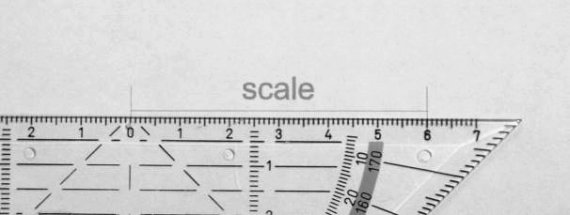
Вы должны измерить и запомнить длину "Масштаб” на распечатке т.к. она вам понадобится при калибровке камеры.

Очень точно разрежьте распечатку по тонкой линии, которая отмечена символом ножницы. Очень важно, чтобы края разрезанных двух частей точно касались друг друга.

Приклейте распечатки к доскам так, чтобы, когда доски будут установлены под углом в 90°, края разрезанных частей точно косались друг друга. Вы можете использовать изоляционную ленту (предпочтительно матовую, а не глянцевую), но тогда листок бумаги после нескольких дней становится волнистым. Поэтому, лучше использовать пластырь или немного самоклеющейся бумаги.

Используйте любой прямоугольный объект, чтобы установить две доски точно под углом в 90°. Части серой координатной системы в низу угла должны соответствовать друг другу! Двойной маркер должен быть в нижнем правом углу шаблона (с точки зрения камеры)!
. Эти требования должны соблюдаться во время калибровки камеры и сканирования.
Вы должны склеить доски вместе используя изоляционную ленту, или лучше, соединить их петлями используя шурупы.
Как альтернативу, вы можете использовать угол комнаты, стены плоские, имеют угол в 90°, и позволяют вам прикрепить распечатанный калибровочный шаблон так, чтобы края разрезов состыковывались вместе. Помните, что двойной маркер в шаблоне калибровки должен быть в правом нижнем углу (для изображения камеры).
Подпишитесь на автора, если вам нравятся его публикации. Тогда вы будете получать уведомления о его новых статьях.
Отписаться от уведомлений вы всегда сможете в профиле автора.
David SLS-2 является высококачественным, компактным 3D-сканером, в основе работы которого технология структурированного света. Этот относительно недорогой сканер позволяет получать качественные 3D-модели объектов и будет незаменимым устройством в работе как для конструктора, так и для ювелира.

Технические характеристики 3D-сканера David SLS-2.
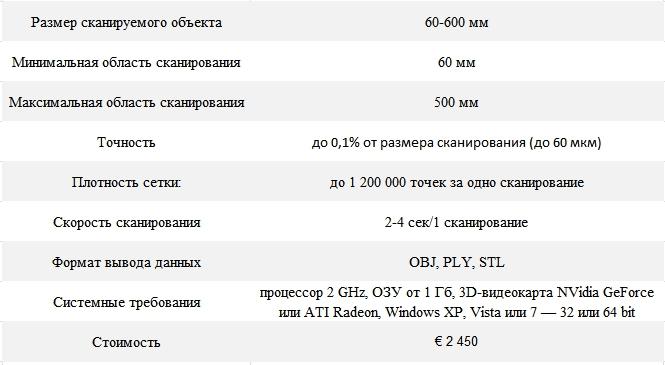
Комплектация 3D-сканера David SLS-2:
- светодиодный проект;
- камера с объективом;
- монтажная стойка со слайдером для конфигурирования камеры;
- штатив с футляром;
- стеклянная калибровочная панель + 2 угла фиксации 90⁰;
- USB-драйвер и програмное обеспечение DAVID 3D-Scanner PRO Edition, драйверы для камеры;
- комплектующие для проектора: внешний блок питания и силовой кабель; дистанционное управление; адаптер VGA для универсального ввода-вывода; кабель VGA; кабель HDMI; футляр; инструкция по эксплуатации;
- адаптер для розеток международной категории;
- кабель USB для камеры;
- крепитель для кабеля;
- поворотный стол;
- крепление для объекта сканирования;

3D-сканер имеет удобное программное обеспечение, собственной разработки David Vision Systems. ПО поставляется на флэшке и запускается непосредственно с неё.
В работе софт DAVID 3D-Scanner PRO Edition - не составит труда даже неопытному пользователю -программа имеет русскоязычный интуитивно понятный интерфейс.

Пару слов о процессе сканирования:
Для того чтобы начать сканирование на David SLS-2, необходимо собрать сканер в соответствии с инструкцией и подготовить его для калибровки. Калибровка осуществляется автоматически, с помощью калибровочной панели и ПО.

После того как калибровка сделана, можно переходить к сканированию. Для это достаточно просто заменить калибровочные панели объектом сканирования. Далее, управляя сканером с помощью программы, делая скан за сканом, получаем полную картину 3D объекта.
Для того чтобы облегчить процесс сканирования и «склейки» сканов компания David 3D выпустила специальный поворотный столик и крепление для объектов сканирования.

Результаты наших сканов:



Основные плюсы:
- Доступная цена;
- Короткое время сканирования;
- Простота в освоении;
- Качество сканирования;
Основные минусы:
- Относительно небольшая область сканирования;
- Повторная калибровка при перемещении сканера;
Подпишитесь на автора
Подпишитесь на автора, если вам нравятся его публикации. Тогда вы будете получать уведомления о его новых статьях.
Профессиональный 3D-сканер, с помощью которого можно оцифровать реальный объект, получив его компьютерную модель, стоит десятки тысяч долларов. Мы же сможем провернуть то же самое с помощью специальной программы, лазерной указки и веб-камеры. Всего долларов за тридцать.
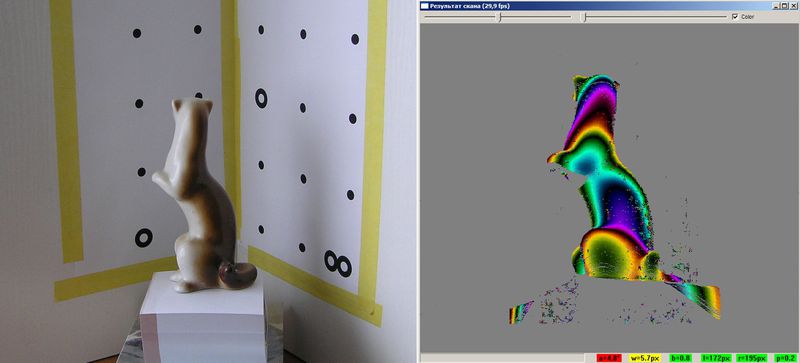
О 3D-сканировании
Многие сферы нашей жизни немыслимы без трехмерной графики. Огромная армия 3D-моделлеров (или попросту 3D’шников) ежедневно создает модели, которые потом успешно используются в самых разных областях, начиная от кинематографа, рекламы, промышленного производства, архитектуры и заканчивая бог знает чем еще. Любой человек, занимающийся моделированием, рано или поздно сталкивается со следующей задачей: нужно создать модель того, что уже существует в нашем трехмерном мире. Это может быть что угодно. Например, модель-прототип, которую на твой стол положил заказчик и попросил сделать «точно так же, только в компьютере». Причем смоделировать нужно не просто чтобы «было похоже», а чтобы объект-прототип и трехмерная модель были как близнецы-братья, разделенные экраном компьютера. Так случилось и со мной. Выполняя очередной заказ по моделированию, я столкнулся с очень жесткими требованиями по соответствию моей модели образцу клиента. После энного безуспешного согласования стало ясно, что в этот раз нужна абсолютная точность модели. Во всяком случае клиент был уверен, что в противном случае если и не наступит Армагеддон для всего человечества, то по крайней мере случится что-то похожее. Что мне оставалось делать? Попробовать, наконец, 3D-сканирование! Я тогда еще подумал: «Это же моделирование для ленивых». Минута дела — и всё, модель готова! К моему великому удивлению (и разочарованию), оказалось, что даже самый простенький 3D-сканер стоит больших денег. Вернее говоря, очень больших. Чтобы его купить, я должен был умножить стоимость этой модели на число с пятью нулями. Но раз нельзя купить, значит, будем делать сами. Ниже я хочу поделиться с тобой опытом, как можно собрать 3D-сканер своими руками. Я не только расскажу, какие компоненты и где купить для этого, но и как этим сканером пользоваться.
Что нам понадобится?
Смастерить свой 3D-сканер, как оказалось, можно буквально из подручных материалов: нам потребуется специальная программа, лазерная указка, веб-камера, а также некоторые самодельные приспособления.
Специальный софт. Самой важной частью сканера, в том числе дорогостоящего профессионального, является его мозг — программное обеспечение, которое выполняет оцифровку. То, что необходимо нам, — это инструменты, которые позволяют сканировать/оцифровывать трехмерные объекты с помощью подручных средств: веб-камеры и лазерная указка. Таковыми являются DAVID-laserscanner и TriAngles, доступные для свободного тестирования, но с некоторыми ограничениями. Последний имеет довольно неприятное ограничение: для его работы необходим равномерно вращающийся столик, на котором будет располагаться сканируемый объект. К тому же предъявляются суровые требования к самому объекту. Его форма должна быть близка к цилиндрической, а еще лучше — сферической. DAVID-laserscanner подобных требований не предъявляет, поэтому я выбрал его. Несмотря на то что программа платная и ее стоимость колеблется от 199 до 229 евро, тестировать ее можно сколь угодно долго — лимитов по времени нет. Единственное ограничение заключается в особенностях сохранения результатов сканирования. Сохранить сканы можно, но в низком качестве. Впрочем, на просторах Сети иногда случаются чудеса, и если тебе удастся найти версию DAVID’а, которая сохраняет в высоком качестве, значит, ты сэкономишь и на этом. А кто ищет — тот всегда найдет.
Веб-камера. Параметры объекта, необходимые для составления объекта, программа считывает с помощью веб-камеры. Она, возможно, у тебя есть. Если так — прекрасно, можешь попробовать провернуть всё с ней. Главное, чтобы разрешение было не меньше 640 х 480. Есть и другие требования: наличие ручной фокусировки (возможности отключать автофокус), минимум шумов при высоком разрешении, качественная линза камеры — линза не должна давать сильных искажений. Камера должна подключаться к USB-порту и работать на WDM-драйверах (т. е., попросту говоря, должна быть видна для выбора в программе DAVID). Большинство современных веб-камер удовлетворяют этим требованиям, но проверить их совместимость с DAVID можем только мы с тобой, поэтому доверимся рекомендациям создателей программы во избежание всяких неожиданностей. Из дешевых камер сам разработчик рекомендует Logitech WebCam Pro 9000 with cam holder, которую можно купить долларов за сто. Я же успешно выполнял сканирования моей Logitech С270 стоимостью около 35 долларов.
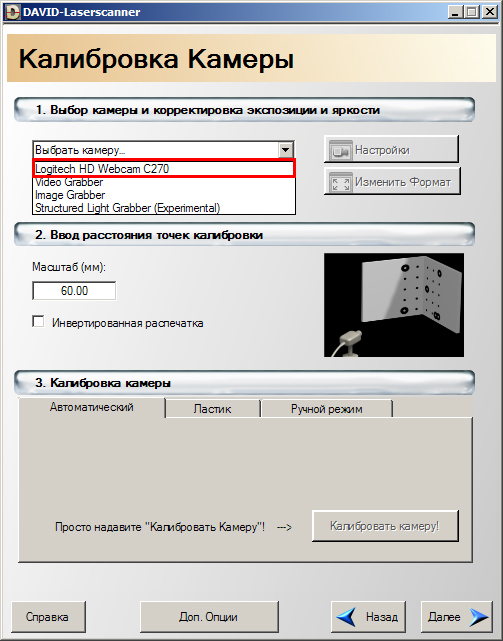
Настраиваем сканер
Калибровочный угол. Ориентироваться в пространстве, получая возможность считывать параметры изображения, позволяет программе специальная приспособа — калибровочный угол. Не бойся, это самый дешевый компонент, представляющий собой два листа со специально нанесенными маркерами, которые нужно расположить под углом 90°. После установки DAVID’а ты найдешь файлы в формате PDF или CDR в корневом каталоге, например “Calibpoints_Scale30_DIN_A4.pdf”. Или с аналогичным именем, но в формате CDR для печати из CorelDraw. Выбери тот файл, название которого соответствует формату бумаги, на которой ты собираешься печатать. Вообще советую исходить от размера сканируемого объекта. Не стоит делать большой угол, если ты собираешься сканировать маленькие объекты. Для начала вполне подойдут калибровочные листы формата А4. Сложнее закрепить их под правильным углом. Свой первый угол я сделал так — просто согнул белый гофрокартон, закрепил его на основе, после чего прикрепил стык в стык калибровочные листы. Лучше их не клеить, так как листы станут волнистыми — это недопустимо. Вместо этого можно аккуратно прикрепить их по краям скотчем. Должен сказать, что после первых же сканов стало понятно, что угол не идеальный. Поэтому пришлось всё переделать: я соединил два куска ДСП, скрепив их уголками. Получилось хорошо: угол 90°, поверхность идеально ровная — всего этого нельзя было бы добиться с гофрокартоном. Словом, тут есть множество вариантов.
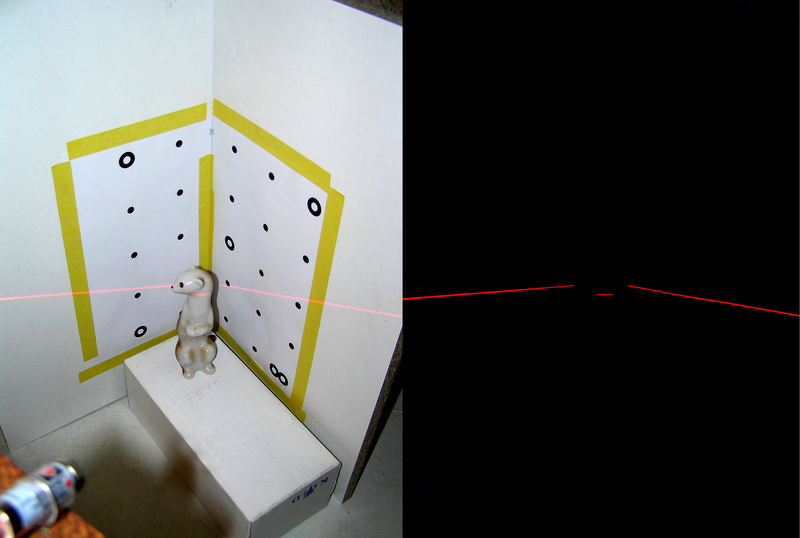
Сканирование: со светом и без
Создаем модель
Теперь самое интересное — приступаем к самому́ процессу сканирования. Оглянись вокруг: в комнате наверняка найдутся какие-нибудь сувениры или статуэтки — для экспериментов подойдет любой небольшой объект. Что точно не годится, так это прозрачные или полупрозрачные предметы. Луч лазера должен отражаться, а не поглощаться предметами. Создатели DAVID’а рекомендуют в таких случаях покрывать предметы тальком или, если не жалко, аэрозольной краской. Я не утруждал себя и взял несколько статуэток. Условно в процессе сканирования можно выделить четыре этапа, расскажу о каждом подробнее.
1 этап. Калибровка. Это предварительный этап, поэтому объект для сканирования пока отложим в сторону. Закрепи веб-камеру напротив калибровочного угла таким образом, чтобы все компоненты были неподвижны относительно друг друга. Камеру стоит расположить на уровне нижнего края калибровочных листов. Во время калибровки камеры изображение должно быть ярким. Я выполнял сканирование вечером или днем, но с затененным окном, а калибровочный угол освещал искусственным светом. Сама калибровка осуществляется в DAVID-laserscanner. Выбираем из списка устройств нашу веб-камеру, настраиваем изображение: повышаем яркость, контраст. В результате на экране видны только черные маркеры. Жмем кнопку «Калибровать камеру». Если всё сделано правильно, программа поздравит тебя, что калибровка прошла успешно. В противном случае можно попробовать изменить положение веб-камеры, поиграться с яркостью и контрастом. У меня получилось не с первого раза, но потом радости было как после первой сданной сессии!
2 этап. Размещение объекта. Для сканирования необходимо расположить объект в углу калибровочного угла. Для лучшего результата он должен быть приблизительно посередине калибровочных листов. Если его размеры небольшие, можно использовать подставку: коробку, книги, деревянный брусок подходящего размера. Укажи программе тип используемого лазера. Далее тушим свет! На экране должно быть темно. Если не так — понижаем значения яркости. Не пугайся, если маркеров не видно: программа запомнила их расположение, и теперь они нам не столь важны. Включи лазер и направь его на угол чуть выше нашего предмета. На экране должна появиться ломаная белая линия (программа анализирует черно-белое изображение). Расстояние между камерой и плоскостью лазера (т. е. триангуляционный угол) должно быть настолько большим, насколько это возможно, — это нужно для большей точности. Иначе ты увидишь предупреждение: «Угол пересечения слишком мал». В начале статьи я отговорил тебя от использования точечной лазерной указки, и вот почему. Даже быстро водя точечной указкой, ты не только не получишь ровную линию, но и программа не сможет посчитать величину триангуляционного угла.
4-й этап. Сшивание форм. Последний шаг перед получением модели — это склейка сканов. Если ты не сохранял сканы, а передавал их на склейку с помощью соответствующей кнопки, то можешь приступать к сшиванию сразу. В противном случае жмем кнопку «Добавить» и загружаем ранее сохраненные файлы. Процесс сшивания можно разделить на два этапа: стыковка сканов и собственно сшивание. Выбирая попарно сканы, ты указываешь программе на метод стыковки. DAVID справляется с этим очень даже замечательно при условии, что есть чему стыковаться — сканы должны перекрывать друг друга. Если лоскуты не перекрываются, тебе придется вернуться на предыдущий этап и осуществить сканирование из тех положений объекта, которые дадут такое перекрытие. Выполнив стыковку для всех сканов, жмем на кнопку «Сшить». В зависимости от выбранных настроек через несколько секунд мы увидим результат сшивания всех сканов в единую модель. Жмем кнопку «Сохранить». Теперь можно загрузить нашу модель в ZBrush или Mudbox и довести ее до совершенства. Модель готова!
В программе TriAngles благодаря вращению предмета формирование оцифрованной поверхности происходило бы автоматически, это ее преимущество перед DAVID’ом. Но как бы она справилась с формированием поверхности в «мертвых» зонах? Думаю, никак. Либо в этих местах мы бы получили погрешность. Мы же хотели получить модель как можно более точную. Поэтому дополнительные действия по сшиванию сканов будем считать необходимыми издержками.
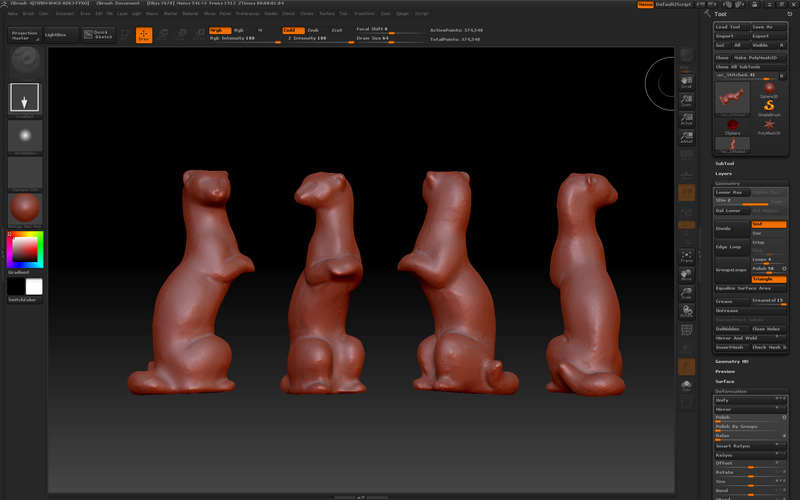
Дорабатываем готовую модель в 3D-редакторе
Вместо заключения
Собрать 3D-сканер, который будет выдавать более чем приличный результат, вполне возможно дома. Надеюсь, ты в этом сможешь убедиться. К сожалению, для сканирования маленьких объектов (а мне нужно было создать объекты для ювелирных изделий) нужна очень хорошая USB-камера c CCD-матрицей, которой у меня нет (она достаточно дорогая), поэтому мой опыт так и остался опытом: применить его на деле для сканирования ювелирных изделий не получилось. Но я испытал незабываемое удовольствие, получая полноценные модели самых разных объектов с помощью сканера, который был собран буквально на коленке.

Самодельный 3D-сканер позволяет получить неплохой результат
Если нет лазера
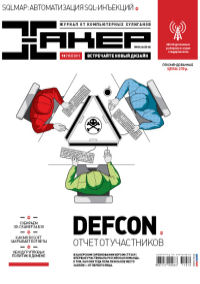
Журнал Хакер, Октябрь (10) 153
Эдуард Гузь.

После покупки 3d принтера начал я косить в сторону 3d сканеров. Но ценник на них еще менее гуманный, чем на 3d принтера.
Самый недорогой вариант это китайский набор для самостоятельной сборки. Но и тот десятку стоит.

Из плюсов — можно собрать самому, распечатав корпус на своем принтере и докупив только электронику за 3000р. К тому же именно такая веб-камера (Logitech HD Webcam C270) у меня уже есть.
Из минусов — мало кому удавалось настроить это чудо на приемлемый результат и небольшие размеры сканируемой модели. А моим первым объектом для сканирования был клык с заднего кенгурина, в который мне недавно въехали. А им можно накрыть этот сканер.

Сейчас-то я их склеил, но после этого что-то захотелось на всякий случай иметь 3д модель этих клыков. В конторе с меня попросили от 3000р за скан одной модели…
В общем остановился я на программе David Laserscanner. Вот все, что нужно для работы с ней.
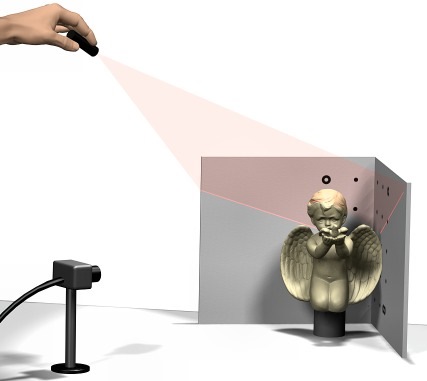
Угол с наклеенной калибровочной сеткой


Лазер дающий плоскость

Про настройки я рассказывать не буду. Проще глянуть здесь — Руководство пользователя о DAVID 2.x
Калибровочный угол можно распечатать на листе А4, можно (как я) на листе А1, можно заказать щит на 20 квадратных метров и отсканировать всю машину (бампер, спойлер, решетку и т.д.).
Вместо вебки можно использовать камеру. Но моя зеркалка не поддерживает передачи картинки напрямую через USB, а к камере не нашел кабель. К тому же HD качества вебкамеры за глаза для такого проекта.
Немаловажным является толщина лазерной линии. Чем тоньше линия — тем точнее передается рельеф. А так же расположение лазерной установки. В процессе сканирования она должна наклоняться вверх-вниз, но не в коем случае не перемещаться.
И небольшое видео, как все это работает.
Конечно пока это все собрано, как говорится, на коленке. Вебку нужно жестко прикрепить к углу, для лазера распечатать поворотный механизм. Но даже при таком сканировании точность поражает. Ведь готовая модель — это сшивка из нескольких сканов с разных ракурсов. А сшились они идеально, что говорит о точной передачи геометрии в каждом отдельном скане.
Этот метод хорошо подходит для моделей без острых граней. Острые грани при сканировании смазываются. Хотя если все закрепить и взять лазер по тоньше…
И самое главное модель не должна зеркалить. Все светоотражающее придется или шкурануть, или дунуть матовой краской.
Читайте также:

